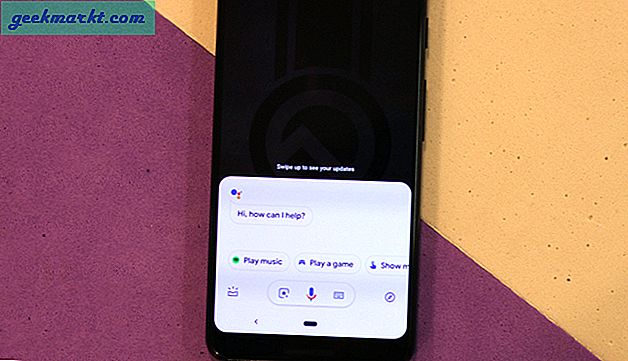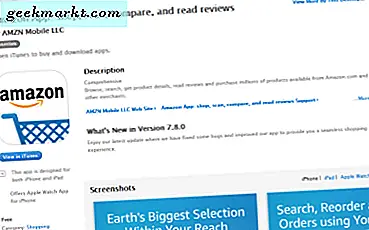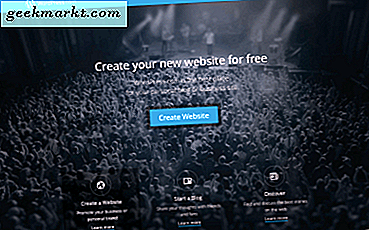
คิดเกี่ยวกับการตั้งค่าไซต์ WordPress หรือไม่? WordPress เป็นแพลตฟอร์มที่มีประสิทธิภาพและเป็นที่นิยมมากและถือได้ว่าใช้งานได้ง่ายมาก
คุณไม่จำเป็นต้องมีทักษะในการเขียนโค้ดหรือนักพัฒนาเว็บเพื่อเริ่มต้นใช้งาน WordPress และการจัดการเว็บไซต์ของคุณควรห่างไกลจากความเจ็บปวด เมื่อคุณใช้เค้าโครงของแพลตฟอร์มและนำทางไปรอบ ๆ แดชบอร์ดแล้วคุณจะเป็นผู้เชี่ยวชาญด้าน WordPress ในเวลาไม่นาน
มาเริ่มกันเลย . . .
การตั้งค่าบัญชี WordPress
- ไปที่ WordPress.com

- เลือกประเภทของเว็บไซต์ WordPress ที่คุณต้องการตั้งค่า: เว็บไซต์หรือบล็อก คลิกที่การเลือกที่คุณต้องการที่ด้านล่างของหน้าแรกของ WordPress
- เมื่อเลือกประเภทไซต์ที่ต้องการตั้งค่าในหน้าถัดไปคุณจะคลิกปุ่ม "เริ่มต้นใช้สีน้ำเงิน"
- ขณะนี้คุณสามารถเลือกธีมสำหรับเว็บไซต์หรือบล็อกของคุณได้ (อย่ากังวลคุณสามารถเปลี่ยนได้ในภายหลังหรือข้ามขั้นตอนนี้ไปในขั้นต้น)
- จากนั้นคุณจะเลือกชื่อโดเมนที่กำหนดเองสำหรับไซต์ของคุณหรือเป็นฟรีจาก WordPress.com

- เมื่อคุณเลือกชื่อโดเมนสำหรับไซต์ของคุณหน้าถัดไปจะทำให้คุณเลือกแผนบริการฟรีพรีเมี่ยมหรือธุรกิจ หน้านี้ยังแสดงการเปรียบเทียบระหว่างแต่ละแผน

- เกือบเสร็จแล้ว! ตอนนี้คุณจำเป็นต้องตั้งค่าข้อมูลเข้าสู่ระบบ WordPress ของคุณจากนั้นคุณก็พร้อมที่จะเริ่มใช้งานเว็บไซต์ของคุณแล้ว

ขอแสดงความยินดี! คุณสร้างบัญชีเรียบร้อยแล้ว! ตอนนี้ทุกสิ่งทุกอย่างมีการกำหนดค่าแล้วคุณสามารถเริ่มปรับแต่งและเพิ่มเนื้อหาลงในไซต์ WordPress ได้ คุณจะพบปลั๊กอินจำนวนมากที่พร้อมใช้งานหากคุณต้องการปรับเปลี่ยนไซต์ของคุณในแบบของคุณ
ธีม WordPress ที่คุณเลือกสำหรับไซต์ของคุณอาจมาพร้อมกับวิดเจ็ตและปลั๊กอินมาตรฐานในการออกแบบแล้ว ปลั๊กอินอื่น ๆ ที่คุณอาจต้องการมากกว่าปลั๊กอินอื่น ๆ คุณสามารถค้นหาปลั๊กอินหรือวิดเจ็ตใหม่ที่ต้องการได้ง่ายๆ นี่คือวิธี:
การเพิ่มปลั๊กอิน
- จากหน้าแดชบอร์ดให้วางเมาส์เหนือ "ปลั๊กอิน" ในแถบด้านข้างและคลิกที่ "เพิ่มใหม่"

- ทำการค้นหาในหน้า Add Plugins สำหรับปลั๊กอินที่คุณเลือก

- เมื่อคุณพบปลั๊กอินที่คุณเลือกแล้วให้คลิกที่ปุ่ม "ติดตั้งเดี๋ยวนี้"
- จากนั้นเมื่อกลับมาที่หน้าปลั๊กอินสำหรับไซต์ของคุณคุณจะเห็นปลั๊กอินของคุณแสดงตามลำดับตัวอักษร
- เลื่อนไปที่ปลั๊กอินที่เพิ่งติดตั้งและเปิดใช้งาน
เมื่อคุณเปิดใช้ปลั๊กอินแล้วคุณสามารถไปที่การตั้งค่าปลั๊กอินเพื่อกำหนดค่าเหล่านี้ได้ คุณสามารถเปลี่ยนสิ่งต่างๆเช่นสีขนาดสไตล์สคริปต์พารามิเตอร์การเชื่อมโยงการแสดงผลและการจัดตำแหน่งรูปภาพทั้งนี้ขึ้นอยู่กับปลั๊กอินที่คุณเลือกไว้ (ตัวอย่างเหล่านี้บางส่วนมาจากการตั้งค่าสำหรับ Alpine PhotoTile สำหรับ Pinterest)
คู่มือแนะนำวิธีการตั้งค่าไซต์ WordPress นี้จะอธิบายถึงพื้นฐานที่คุณต้องใช้และทำงาน ไม่ว่าคุณจะเริ่มต้นเว็บไซต์ออนไลน์สำหรับการใช้งานส่วนตัวหรือธุรกิจหรือต้องการเพียงแค่สถานที่ที่จะแสดงผลงานเขียนผ่านบล็อกก็เป็นจุดเริ่มต้นที่ดีและขอแนะนำอย่างยิ่งหากคุณยังไม่เคยเป็น Rockstar การพัฒนาเว็บ